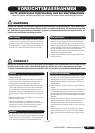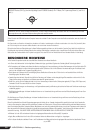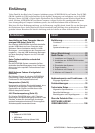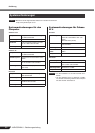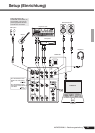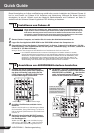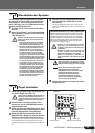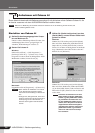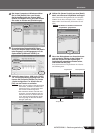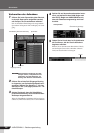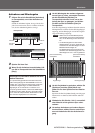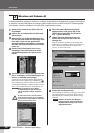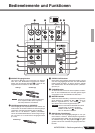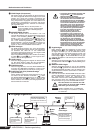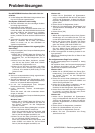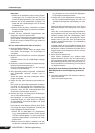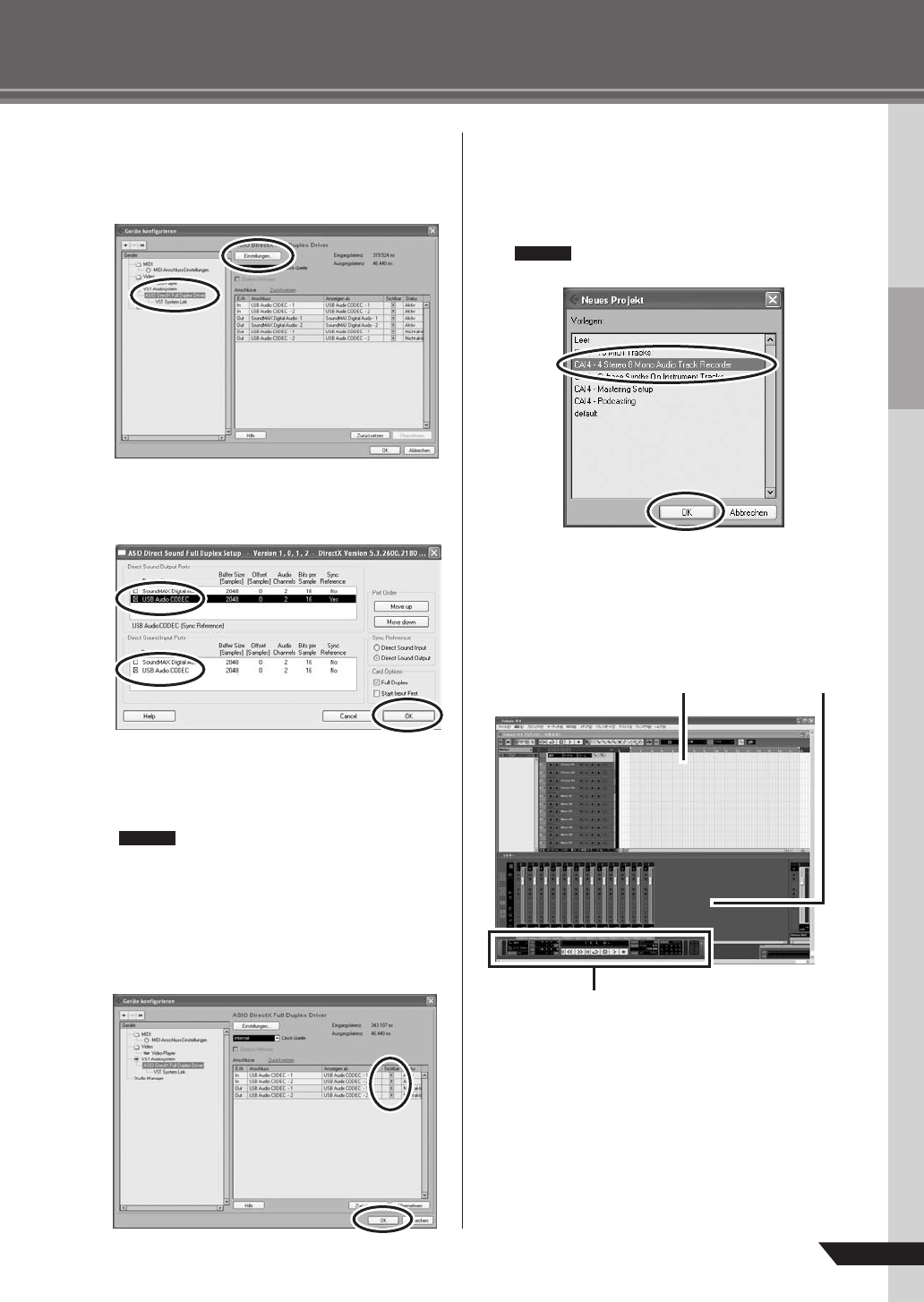
Quick Guide
27
AUDIOGRAM 6 – Bedienungsanleitung
4
Bei einem Computer mit Windows wählen
Sie im Feld [Geräte] links vom Fenster
Geräte konfigurieren den Eintrag [ASIO
DirectX Full Duplex Driver] aus, und klicken
Sie rechts im Fenster auf [Einstellungen].
5
Es erscheint das Dialogfeld ASIO Direct
Sound Full Duplex Setup. Kreuzen Sie jeweils
beim Eingangs- und Ausgangsport nur die
Optionsfelder [USB Audio CODEC] an.
6
Achten Sie darauf, dass „USB Audio CODEC
1/2“ im Feld [Anschluss] angezeigt wird, und
kreuzen Sie die Spalte [Sichtbar] im Fenster
„Geräte konfigurieren“ an. Klicken Sie auf
[OK], um das Fenster zu schließen.
•Wenn sich der Name im Feld [Anschluss]
nicht ändert, schließen und starten Sie
Cubase AI erneut, und öffnen Sie dann
das Fenster Geräte konfigurieren.
•Die Anschlüsse werden eventuell nicht
angezeigt, wenn Sie Windows Vista ver-
wenden. Lesen Sie in diesem Fall nach
unter „Die Eingangsanschlüsse werden
nicht angezeigt“ im Abschnitt Problem-
lösungen (Seite 33).
7
Wählen Sie [Neues Projekt] aus dem [Datei]-
Menü, um eine neue Projektdatei anzulegen.
Nun erscheint das Dialogfenster für neue Projekte.
Wählen Sie für dieses Beispiel [CAI4 - 4 Stereo 8
Mono Audio Track Recorder] und klicken Sie auf
[OK].
Die Daten von Cubase AI werden als
„Projektdatei“ gespeichert.
8
Wenn das Dialogfenster zur Verzeichnisaus-
wahl erscheint, wählen sie den Ordner, in
dem das Projekt und die zugehörigen
Audiodateien gespeichert werden sollen,
und klicken Sie auf [OK].
Es erscheint ein leeres Projektfenster mit 4 Stereo-
und 8 Monospuren.
HINWEIS
HINWEIS
Projektfenster
Transportfeld
Mischpultfenster